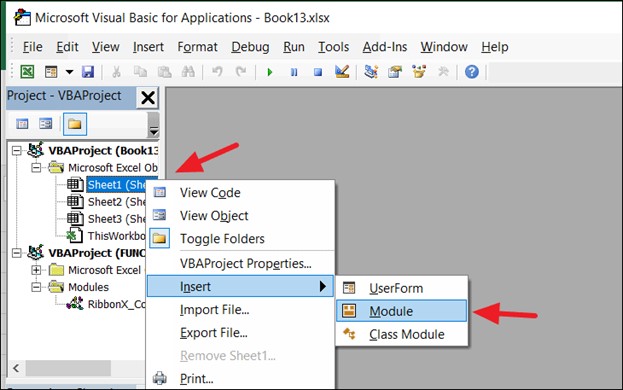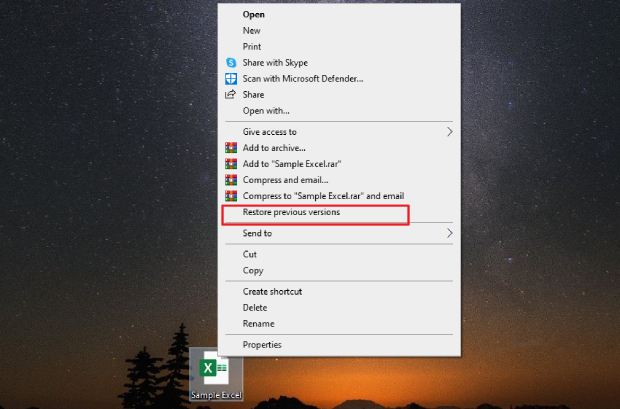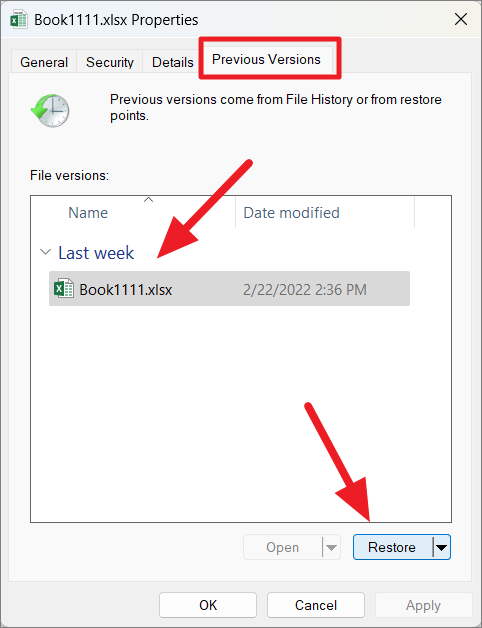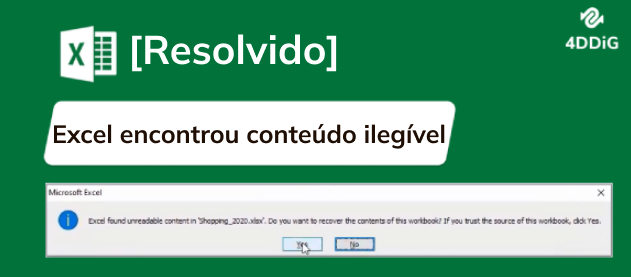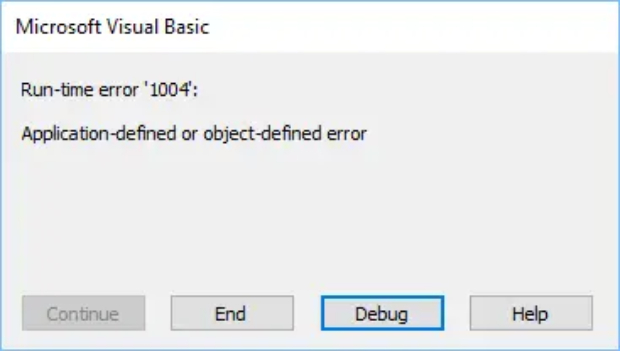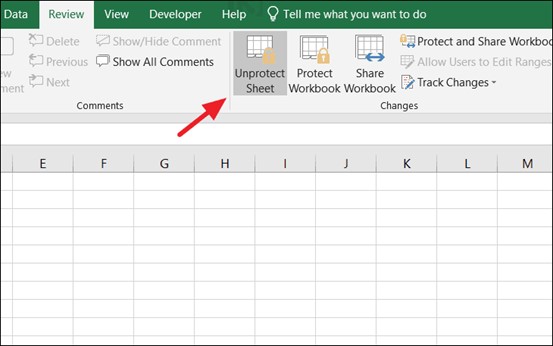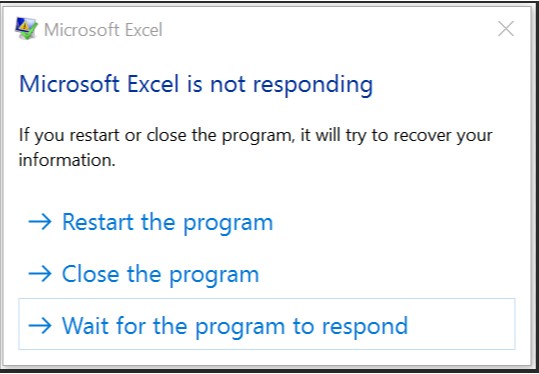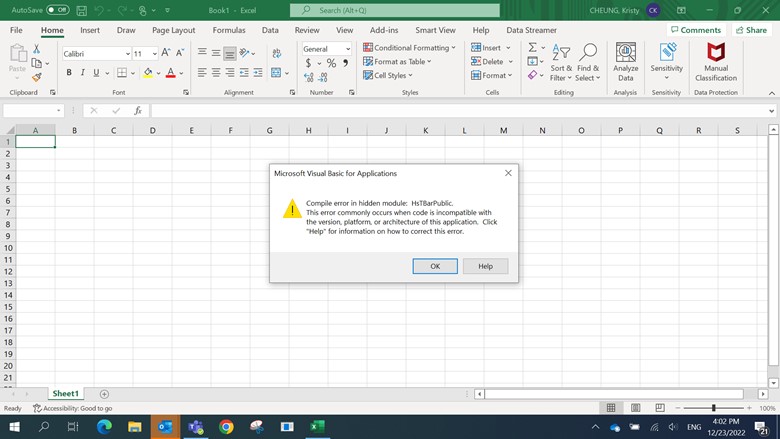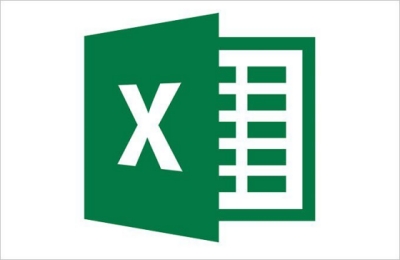Como Reparar e Recuperar Arquivo XLSX Corrompido? [Guia Completo]
Este guia especializado mostra métodos eficazes para corrigir arquivos XLSX corrompidos, desde o uso da ferramenta profissional de reparo de arquivos XLSX 4DDiG File Repair até a extração de dados do arquivo corrompido. Siga cada etapa cuidadosamente para salvar e recuperar seus dados cruciais.
5 minutos de leitura
Atualizado em 2025-12-15 14:50:52 para Corrigir Arquivo Corrompido
"Como faço para corrigir um arquivo do Excel corrompido?"
"Oi, eu estava trabalhando em uma planilha do Excel ontem quando o Excel travou de repente. Quando tentei reabrir o arquivo .xlsx, ele não abriu e exibiu a mensagem de erro de que o arquivo está corrompido e não pode ser aberto. Por favor, sugira como posso recuperar meus dados do arquivo do Excel corrompido?"

Se você trabalha regularmente com o Microsoft Office, não deve se surpreender muito com arquivos do Excel corrompidos devido a uma falha repentina. Você pode encontrar mensagens de erro como "O arquivo está corrompido", "O Excel não pode abrir o arquivo", "O Excel não consegue ler o arquivo" ou "O Excel encontrou conteúdo ilegível". Independentemente da mensagem que você receber, todas indicam que seu arquivo do Excel foi corrompido. Mas não se preocupe, porque vamos orientá-lo por todos os métodos eficazes para reparar arquivos XLSX do Excel corrompidos. Desde a opção de reparo incorporada do MS até uma ferramenta dedicada de reparo de arquivos do Excel, essas soluções ajudarão você a recuperar e resgatar seus dados importantes de forma eficaz.
Parte 1. Por que meu arquivo do Excel está corrompido?
Antes de começar a resolver um problema, você precisa entender as causas raiz por trás do problema para que possa evitá-las. Aqui estão as possíveis razões pelas quais arquivos do Excel podem ficar corrompidos ou danificados.
- Interrupção repentina de energia: Se houver uma queda de energia repentina enquanto você estiver trabalhando no Excel, o desligamento inadequado do sistema pode corromper o arquivo do Excel.
- Crash repentino do Excel: Se o Excel travar repentinamente ao executar fórmulas ou macros no seu arquivo do Excel, é provável que o arquivo fique corrompido.
- Infecção por vírus: Vírus ou malware podem infectar arquivos do Excel e tornar o conteúdo dos arquivos ilegível.
- Sector defeituoso: Setores defeituosos no seu dispositivo de armazenamento podem fazer com que arquivos se corrompam se esses arquivos forem salvos em torno do setor defeituoso.
- Interrupção: Se você estiver transferindo ou baixando arquivos do Excel e o processo for interrompido repentinamente, os arquivos podem se corromper facilmente.
Além desses problemas, questões com o MS Excel ou o sistema operacional podem fazer com que arquivos do Excel fiquem corrompidos e ilegíveis.
Parte 2. Como Reparar um Arquivo XLSX Corrompido?
Agora que você tem algumas ideias sobre por que seu arquivo do Excel foi corrompido, é hora de corrigi-lo e recuperar o conteúdo. Aqui estão todos os métodos que funcionam para reparar arquivos XLSX corrompidos.
Método 1. Corrigir Arquivo XLSX Corrompido com uma Ferramenta de Reparo de Arquivos do Excel
A maneira mais fácil e bem-sucedida de reparar arquivos XLSX corrompidos é usar um software profissional de reparo de arquivos do Excel. Recomendamos o 4DDiG File Repair, que pode reparar arquivos do Microsoft Office corrompidos e danificados, incluindo pastas de trabalho do Excel, com apenas alguns cliques. Se seus arquivos não abrem, contêm conteúdo ilegível, abrem em branco ou exibem caracteres sem sentido, esta ferramenta resolverá tudo e fará com que tudo volte a funcionar normalmente.
- Interface de usuário intuitiva que torna o processo de reparo de arquivos do Excel super fácil.
- Repara e recupera arquivos do Excel corrompidos e danificados instantaneamente.
- Suporta formatos de arquivo do Excel como XLSX, XLSM e funciona em versões do Excel a partir de 2019 e anteriores.
- Recupera todos os tipos de conteúdo no arquivo do Excel corrompido sem perda de dados.
- Reparo de alta velocidade com segurança completa.
- Repara vários arquivos do Excel corrompidos de uma só vez.
Aqui estão as etapas para reparar arquivos XLSX corrompidos usando o 4DDiG File Repair.
-
Faça o download e instale o 4DDiG File Repair. Inicie o aplicativo e vá para a opção de Reparo de Arquivos.
Download GrátisDownload Seguto
Download GrátisDownload Seguto
-
Clique no botão Adicionar Arquivos para fazer upload de seu arquivos Excel corrompidos

-
Clique no botão Iniciar Reparo e deixe a ferramenta reparar automaticamente os arquivos danificados.
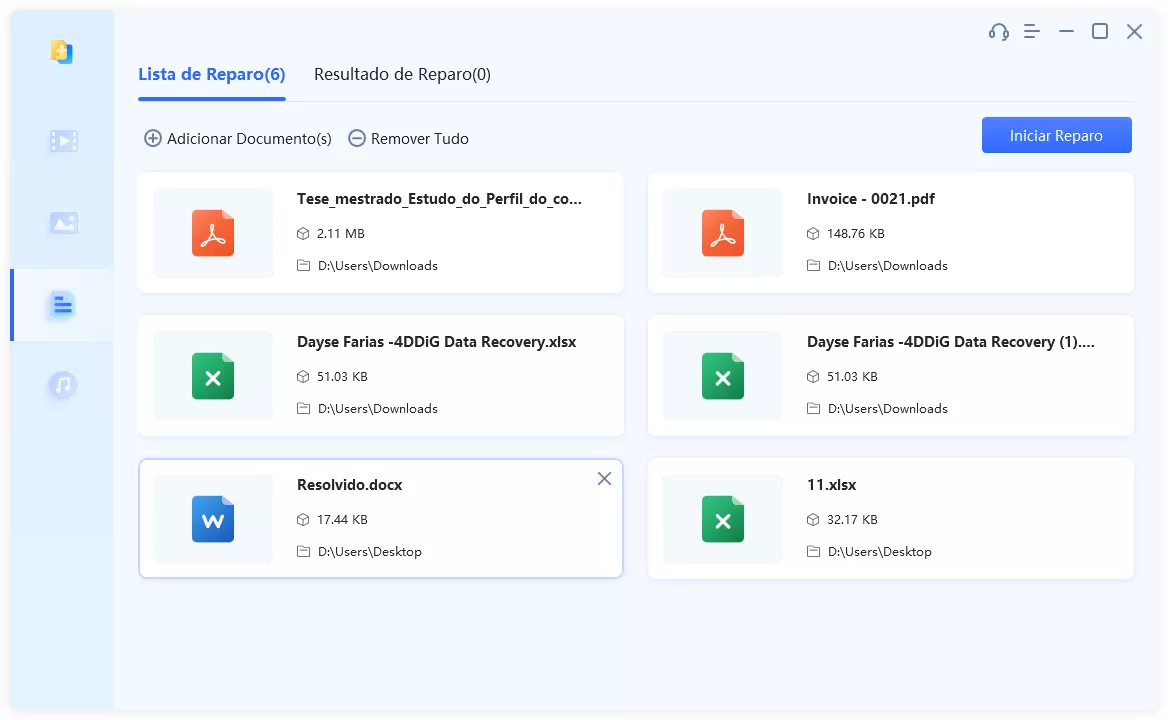
-
Após o reparo, você pode visualizar o conteúdo recuperado selecionando os arquivos. Para salvá-los no seu dispositivo, clique no botão "Exportar Selecionados" e pronto!
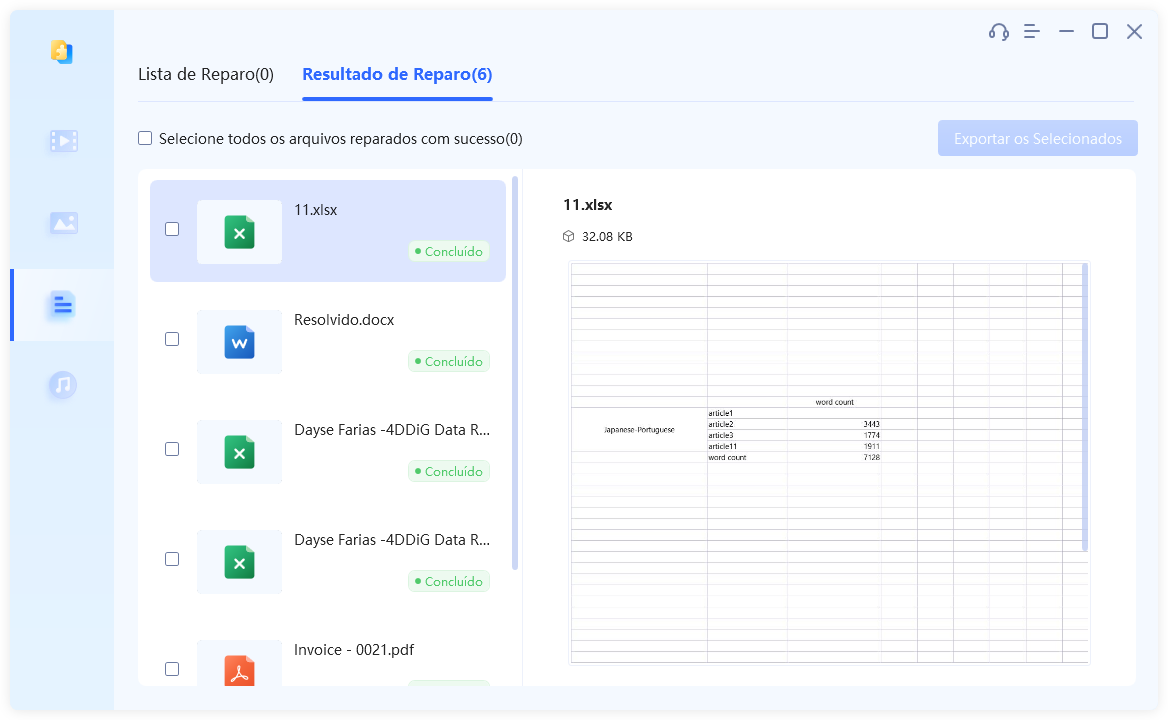
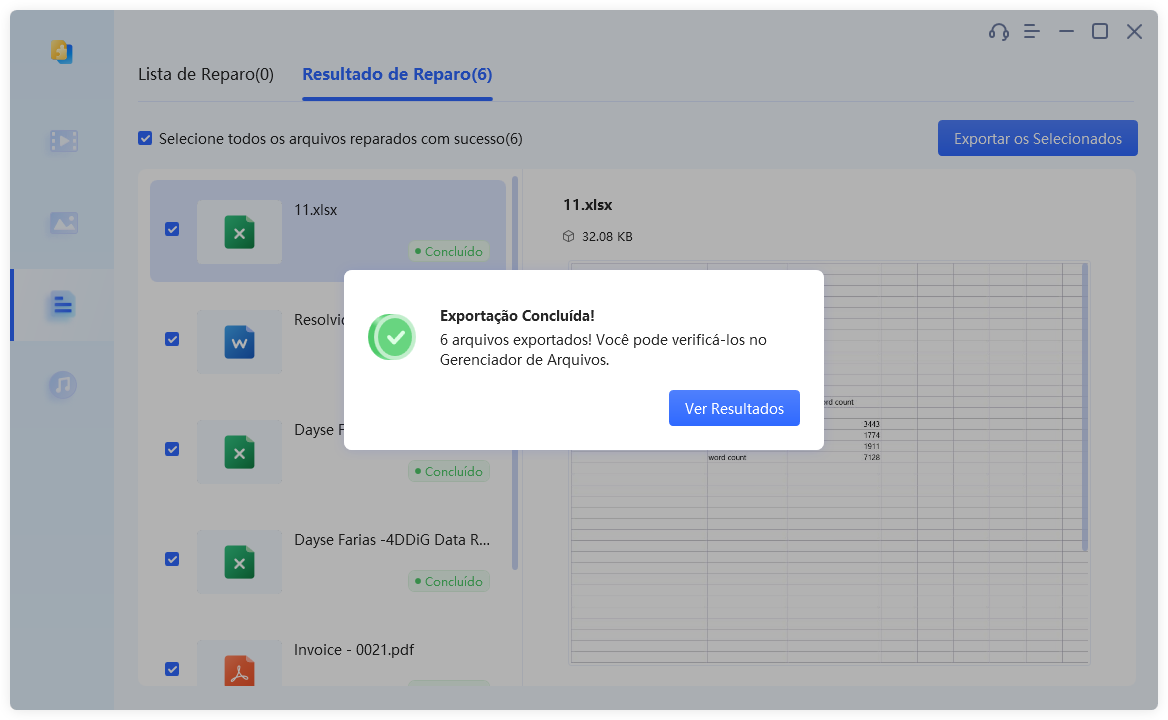
Agora esses arquivos XLSX reparados podem ser abertos com o Excel sem nenhum erro.
Método 2. Reparar um Arquivo XLSX Corrompido com Abrir e Reparar
O MS Excel possui uma opção embutida para reparar automaticamente arquivos corrompidos e ilegíveis, chamada de Abrir e Reparar. No entanto, ela possui suas limitações. Ela pode reparar arquivos do Excel com corrupção relativamente menor, mas pode falhar miseravelmente quando o nível de corrupção é alto. Dito isso, vale a pena tentar, pois ela pode extrair pelo menos parte do conteúdo do seu arquivo XLSX corrompido.
Aqui estão as etapas para usar o recurso Abrir e Reparar no Excel.
- Procure o Excel no menu Iniciar e abra-o.
- Acesse a guia "Abrir" no painel esquerdo e escolha a opção "Procurar". Selecione o arquivo XLSX corrompido em seu dispositivo de armazenamento.
-
Clique no ícone de seta para baixo no botão "Abrir" e escolha a opção "Abrir e Reparar".

-
Escolha a opção "Reparar" e o Excel tentará reparar o arquivo XLSX corrompido e recuperar o máximo possível dos dados da pasta de trabalho.

-
Se a função de reparo falhar em recuperar seus dados, escolha "Extrair Dados" para recuperar valores e fórmulas da pasta de trabalho.

Método 3. Extrair Dados de um Arquivo XLSX Corrompido
No caso de tentativas de reparo do arquivo XLSX corrompido terem falhado, você pode tentar os seguintes métodos para extrair e recuperar alguns dos dados do arquivo XLSX que não pode ser aberto. No entanto, eles funcionam apenas quando a corrupção está relacionada a fórmulas, cálculos ou gráficos formados a partir de dados importantes.
I. Definir os Cálculos da Pasta de Trabalho como Manuais
Se você suspeita que a corrupção é causada por fórmulas ou cálculos específicos, considere definir os cálculos da pasta de trabalho como manuais. Isso impedirá que o Excel recalcule as fórmulas automaticamente ao abrir o arquivo.
- Abra uma nova pasta de trabalho em branco.
- Acesse Arquivo > Opções > Fórmulas.
-
Selecione "Manual" e clique em OK para alterar o cálculo da sua pasta de trabalho.

- Clique em Arquivo > Abrir e tente abrir a pasta de trabalho corrompida. O Excel deve ser capaz de abri-la se não precisar recalcular.
II. Extrair Dados do Gráfico com VBA
Se o seu arquivo XLSX corrompido contém gráficos formados a partir de dados importantes, você pode extrair esses dados facilmente sem reparar o arquivo. Aqui estão as etapas para extrair dados de gráficos usando uma macro.
-
Crie uma nova planilha e renomeie-a como "DadosGráfico".

- Abra o arquivo XLSX corrompido do qual você deseja extrair dados e pressione simultaneamente as teclas Alt + F11. Isso abrirá a janela do Microsoft Visual Basic for Applications.
-
No editor VBA, clique com o botão direito em qualquer item na janela "Explorador de Projetos". Escolha "Inserir" -> "Módulo".

-
Insira o seguinte código de macro na planilha e salve-o.
Sub ObterValoresGráfico()
Dim NumeroLinhas As Integer
Dim X As Object
Contador = 2
' Calcule o número de linhas de dados.
NumeroLinhas = UBound(ActiveChart.SeriesCollection(1).Values)
Planilhas("DadosGráfico").Cells(1, 1) = "Valores X"
' Escreva os valores do eixo X na planilha.
With Planilhas("DadosGráfico")
.Range(.Cells(2, 1), _
.Cells(NumeroLinhas + 1, 1)) = _
Application.Transpose(ActiveChart.SeriesCollection(1).XValues)
End With
' Percorra todas as séries no gráfico e escreva seus valores na
' planilha.
For Each X In ActiveChart.SeriesCollection
Planilhas("DadosGráfico").Cells(1, Contador) = X.Name
With Planilhas("DadosGráfico")
.Range(.Cells(2, Contador), _
.Cells(NumeroLinhas + 1, Contador)) = _
Application.Transpose(X.Values)
End With
Contador = Contador + 1
Next
End Sub
- Selecione o gráfico do qual deseja extrair os dados e execute a macro.
Os dados do gráfico serão inseridos na planilha "DadosGráfico".
Parte 3. Como Recuperar um Arquivo XLSX Corrompido
Além de reparar o seu arquivo XLSX corrompido, você também pode explorar métodos alternativos de recuperação de dados para recuperar suas informações valiosas. Existem dois métodos que você pode tentar.
Método 1. Restaurar a Versão Anterior do Arquivo XLSX Corrompido
Se você tiver habilitado a versão anterior ou backups no seu sistema, você terá a opção de restaurar e reverter um arquivo XLSX corrompido para o seu estado anterior, não corrompido. Veja como você pode restaurar uma versão anterior de um arquivo do Excel.
-
Localize e clique com o botão direito no arquivo XLSX corrompido no seu computador. Escolha a opção Restaurar Versões Anteriores no menu suspenso.

-
Na guia Versões Anteriores, você pode verificar as versões anteriores do arquivo. Selecione qualquer versão anterior e clique no botão Restaurar. Isso substituirá a versão atual do arquivo XLSX corrompido pela versão anterior selecionada.

- Clique no botão OK e você poderá abrir o arquivo XLSX restaurado.
Método 2. Recuperar Arquivo XLSX Corrompido Usando o 4DDiG Data Recovery
Se você não conseguir encontrar nenhuma versão anterior do arquivo XLSX corrompido, é hora de usar um aplicativo profissional de recuperação como o 4DDiG Data Recovery. Essa ferramenta é projetada para recuperar arquivos de várias fontes, como computadores, laptops, unidades externas, cartões SD, armazenamento NAS e muito mais. Ela facilita a recuperação e reparo bem-sucedidos de arquivos do Excel sem perda de dados.
O 4DDiG escaneia a localização selecionada onde os arquivos do Excel corrompidos estavam e os lista, permitindo que você visualize os arquivos recuperáveis e os recupere para o dispositivo de armazenamento. Aqui estão os passos sobre como recuperar arquivos XLSX corrompidos usando o 4DDiG Data Recovery.
-
Baixe e instale o 4DDiG Data Recovery. Inicie a ferramenta e selecione o disco ou unidade onde seus arquivos XLSX corrompidos estavam disponíveis.
Download GrátisDownload Seguro
Download GrátisDownload Seguro

-
O 4DDiG Data Recovery irá escanear o disco selecionado e listar os arquivos atualmente disponíveis e excluídos. Você pode alternar entre a visualização em árvore e a visualização de arquivos para facilitar a identificação. Assim que você encontrar seu arquivo XLSX corrompido na lista, você pode pausar a verificação e prosseguir para a recuperação do arquivo.

-
Você pode clicar no arquivo XLSX corrompido escaneado pelo 4DDiG Data Recovery para visualizar a prévia. Por fim, clique no botão Recuperar para salvar o arquivo XLSX recuperado em um novo local no seu dispositivo de armazenamento.

Considerações Finais
Não há motivo para pânico quando seu arquivo Excel importante fica corrompido. Você pode usar a opção Abrir e Reparar no Excel para reparar o arquivo automaticamente. Alternativamente, você pode extrair os dados essenciais do arquivo corrompido sem repará-lo. No entanto, para uma solução mais confiável e bem-sucedida, sugerimos o uso de um software profissional - 4DDiG File Repair, que resolverá qualquer problema de corrupção com um arquivo do Excel em apenas 3 etapas simples. Mas se você preferir restaurar uma versão não afetada do arquivo do Excel, então o 4DDiG Data Recovery é a solução ideal.
Você Pode Gostar
- Home >>
- Corrigir Arquivo Corrompido >>
- Como Reparar e Recuperar Arquivo XLSX Corrompido? [Guia Completo]